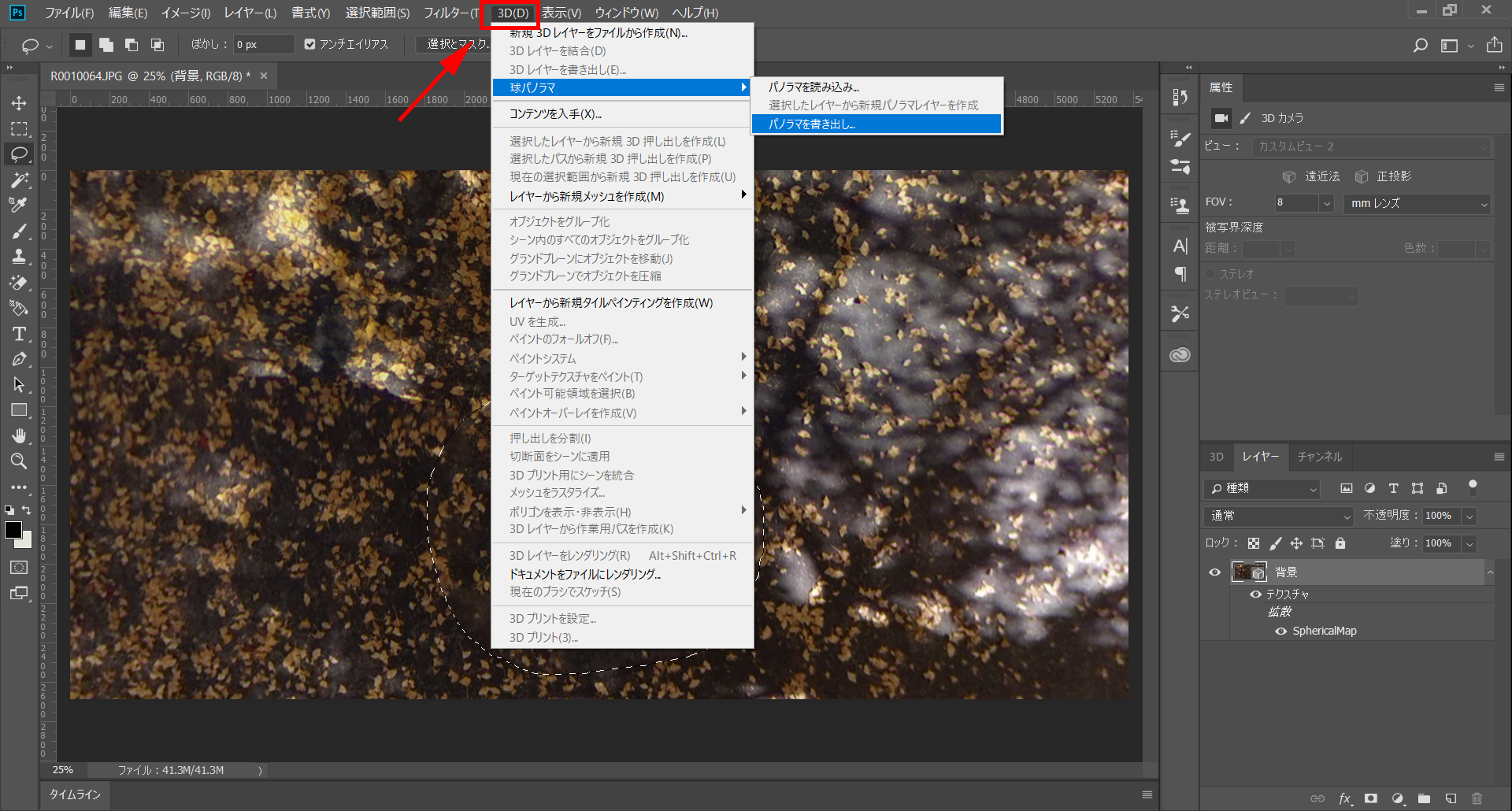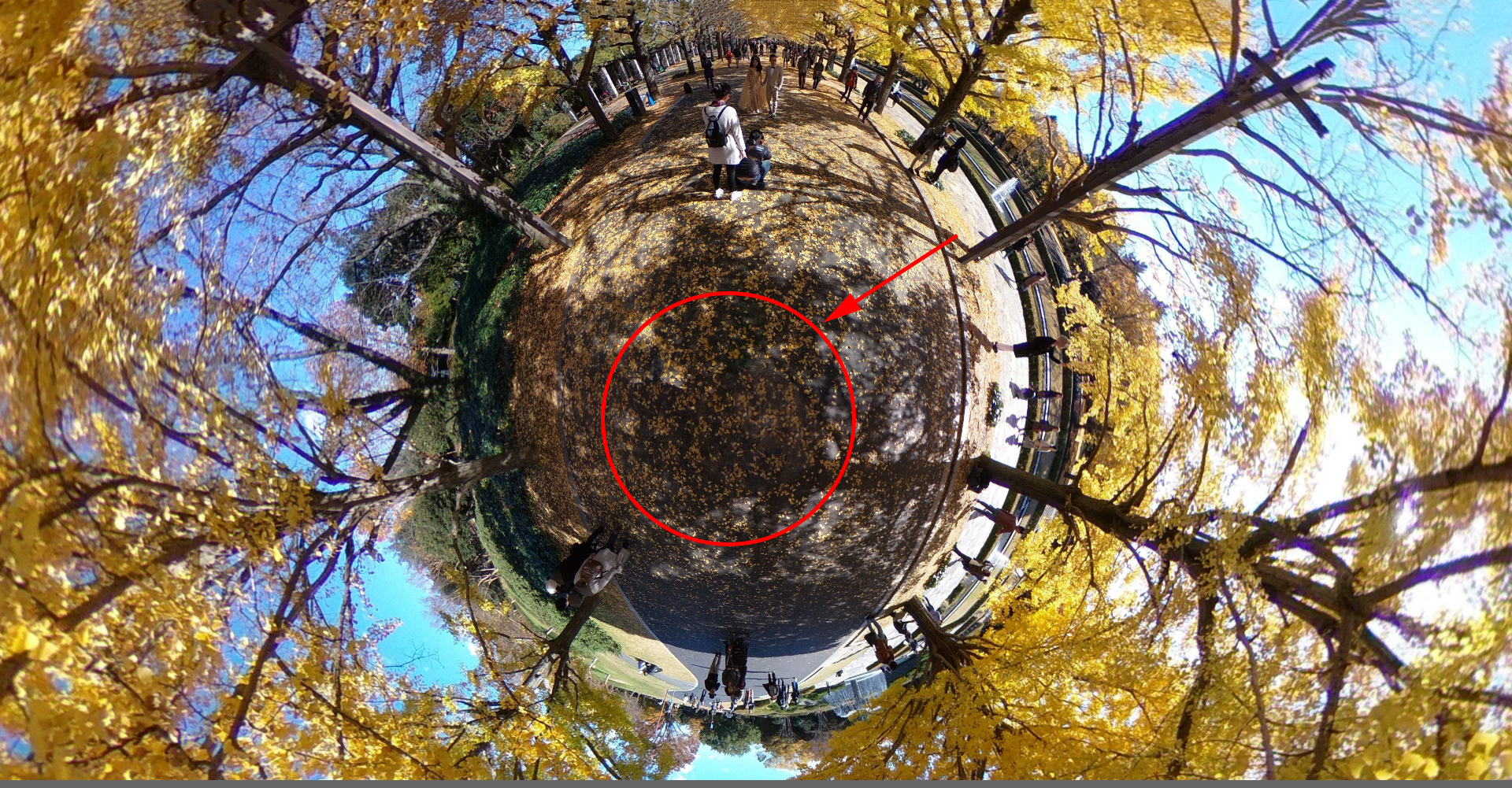360度VR動画や360度パノラマ写真を撮影する際によくある悩みですが、
底辺の三脚スタンドや撮影人物がどうしても写ってしまいますよね。
こんな感じに。。。
三脚スタンドや撮影人物が映ることにより撮影した360度VR動画や360度パノラマ写真の出来上がりが、いまいちと感じるときもありますよね。
360度カメラは空間にあるすべてのモノ、人物が被写体として映るので、どうしても底面に三脚スタンドや撮影人物が写ってしまいます。
今回はそんな悩みを即解決!
360度パノラマ写真の底面に写った三脚スタンドや撮影人物をAdobe Photoshopを使って消す方法です。
Adobe Photoshopを使って360度パノラマ写真の底辺に写った三脚スタンドや撮影人物を消す方法
1,「360度パノラマ写真」をAdobe Photoshopで開きます。
今回はAdobe Photoshopで底辺に写っている撮影人物を消していきます。
2,「3D」メニューの「球パノラマ」→「選択したレイヤーから新規パノラマレイヤーを作成」を選択
3,このように新規でパノラマレイヤーができます。
4,「移動ツール」を選択した状態でプレビュー画面をドラッグして消したい三脚スタンドや撮影人物をプレビュー画面の中心に持ってきます。
こちらの動画を参考にして下さい。
5,「なげわツール」を選択して消したい三脚スタンドや撮影人物を囲む
「なげわツール」を選択
消したい三脚スタンドや撮影人物を「なげわツール」で囲む
6,選択範囲が決まったら、「編集」メニューで「塗りつぶし」をクリック
7,「塗りつぶし」画面が開くので「内容」を「コンテンツに応じる」を選択して「OK」をクリック
8,そうすると三脚スタンドや撮影人物がキレイに消えます。
9,「360度パノラマ写真」を書き出す
「3D」メニューから「球パノラマ」→「パノラマを書き出し」を選択すれば
キレイに三脚スタンドや撮影人物が消えた360度パノラマ写真が書き出されます。
リトルプラネットで見ると、このようにキレイに消えています。
そして今回キレイに撮影人物を消した360度パノラマ写真がこちらです。
Post from RICOH THETA. – Spherical Image – RICOH THETA
いかがでしたでしょうか?キレイな360度パノラマ写真が作れましたか?
こちらは手順通りに進めていけば問題なく三脚スタンドや撮影人物が消えると思います。
もし手順が分からない、上手く三脚スタンドや撮影人物が消せないなどのご相談がありましたらいつでもご連絡下さい。
VR360.workは株式会社シンボシが運営しています。
株式会社シンボシでは映像制作を中心として話題の360度VR動画・360度パノラマ写真の制作までVR関連の事業を運営しています。
360度VR動画、360度パノラマ写真、Googleストリートビューなどのご相談がありましたら、ぜひお気軽にご連絡をください。
タグ : 360度パノラマ写真, Adobe Photoshop
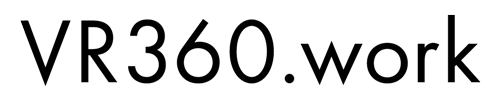
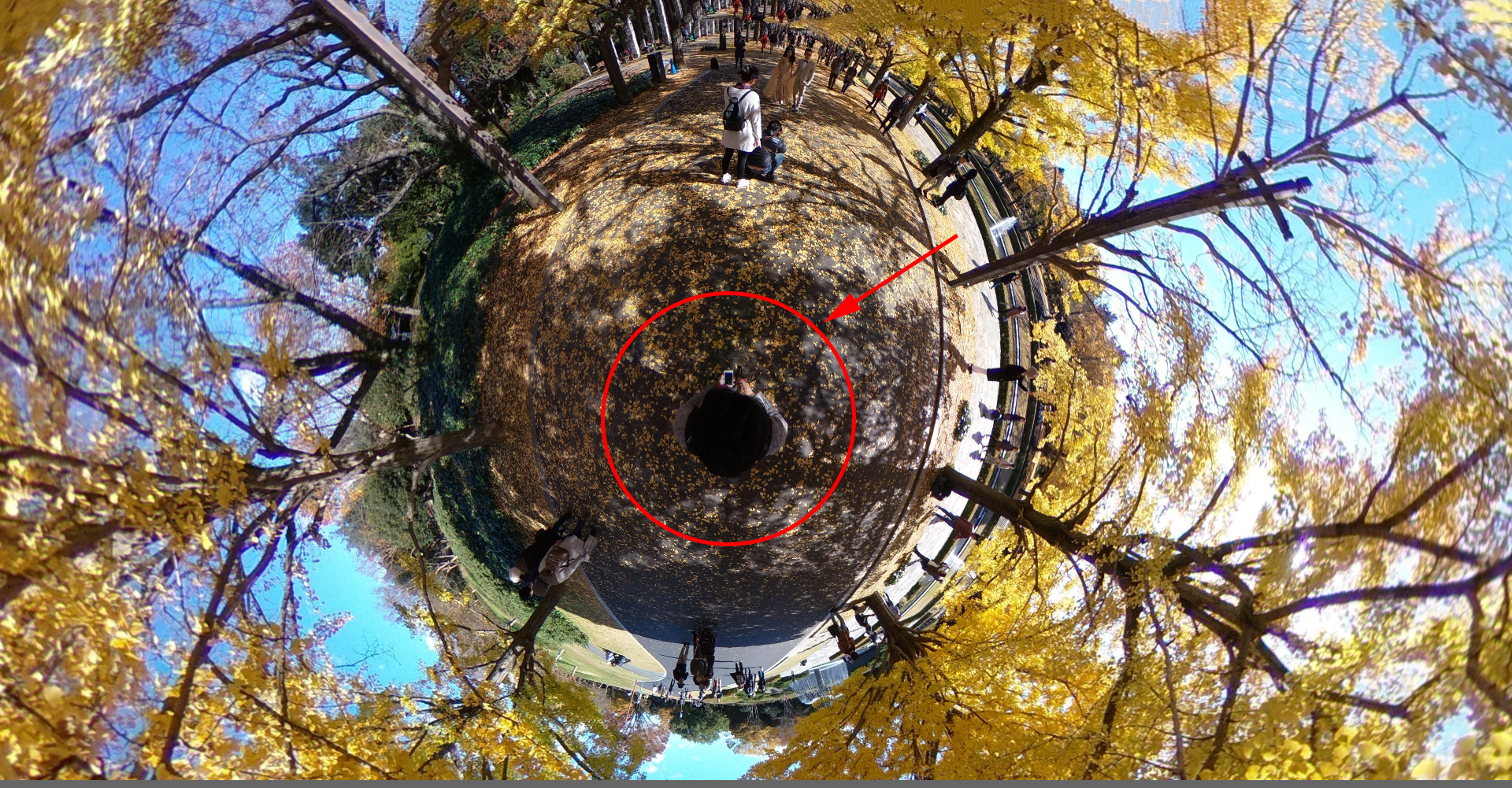
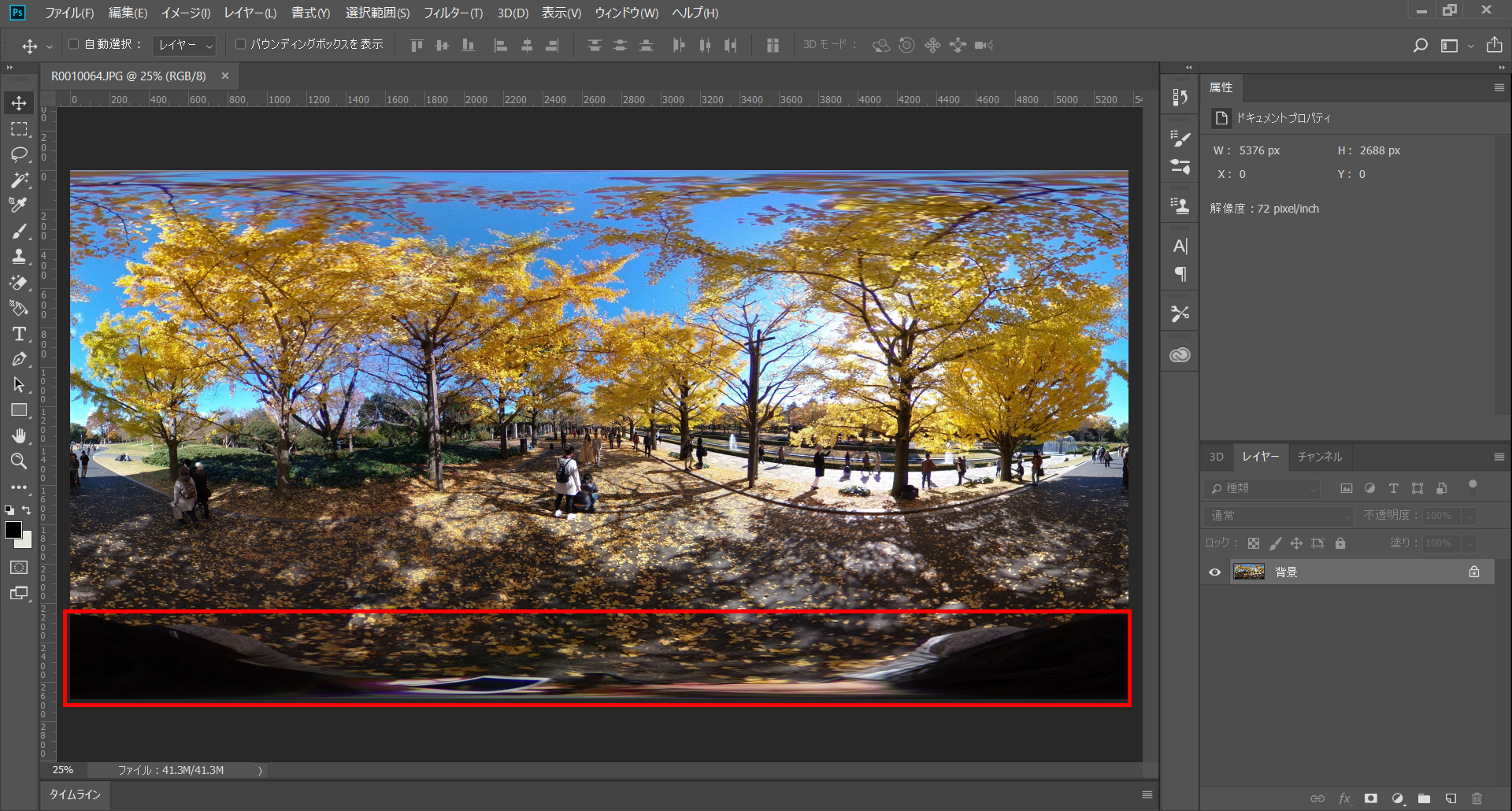
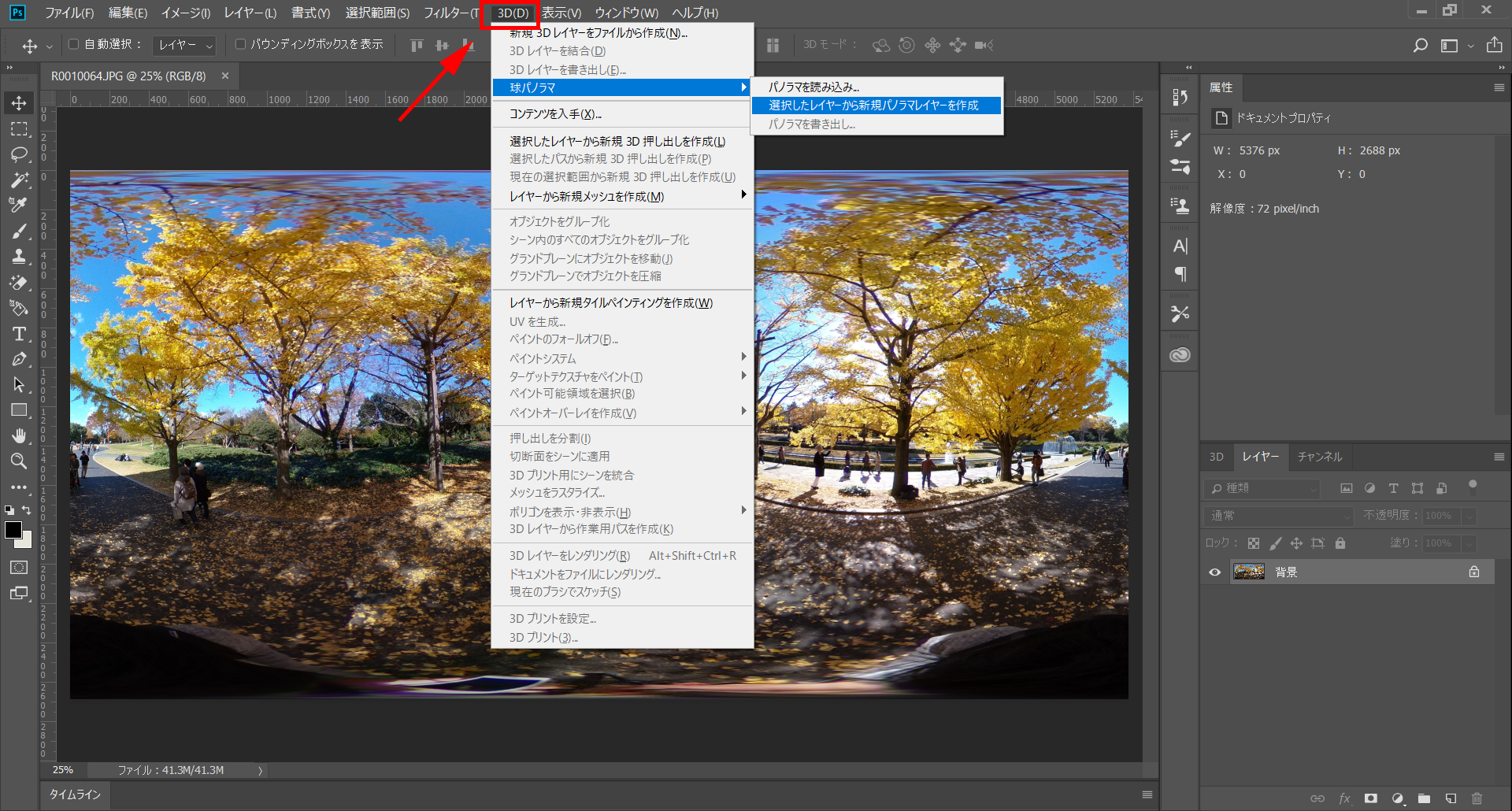
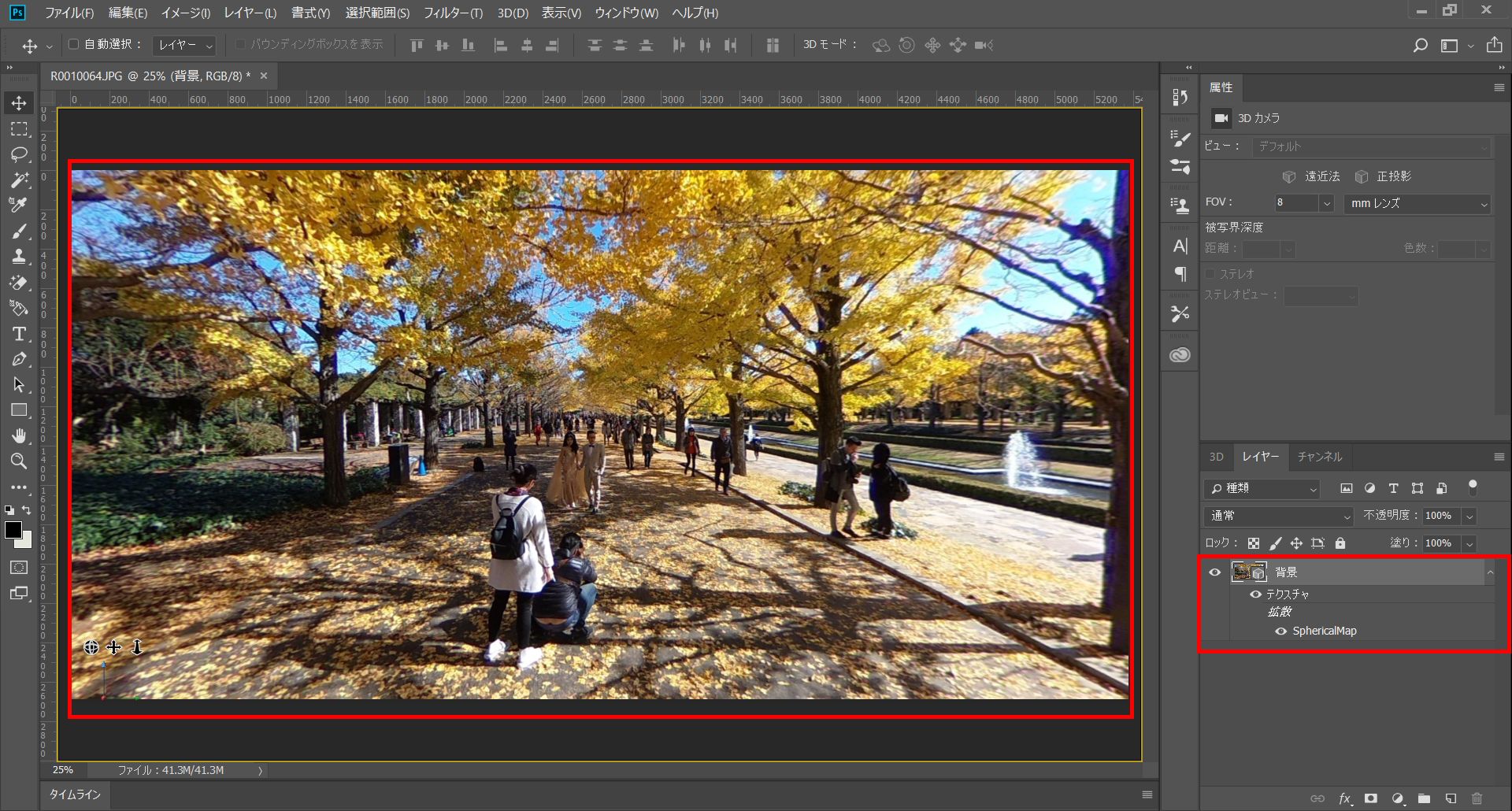
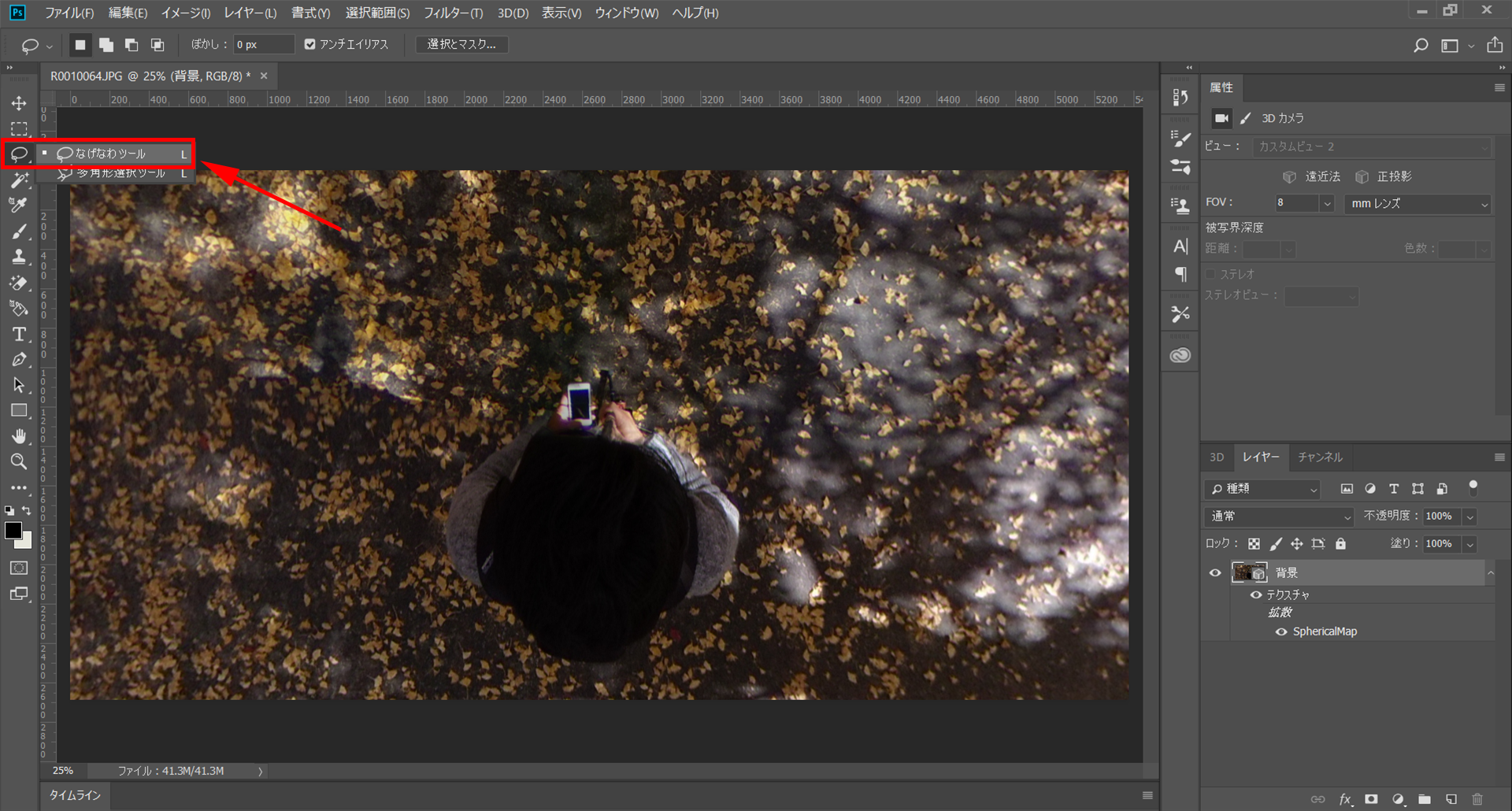

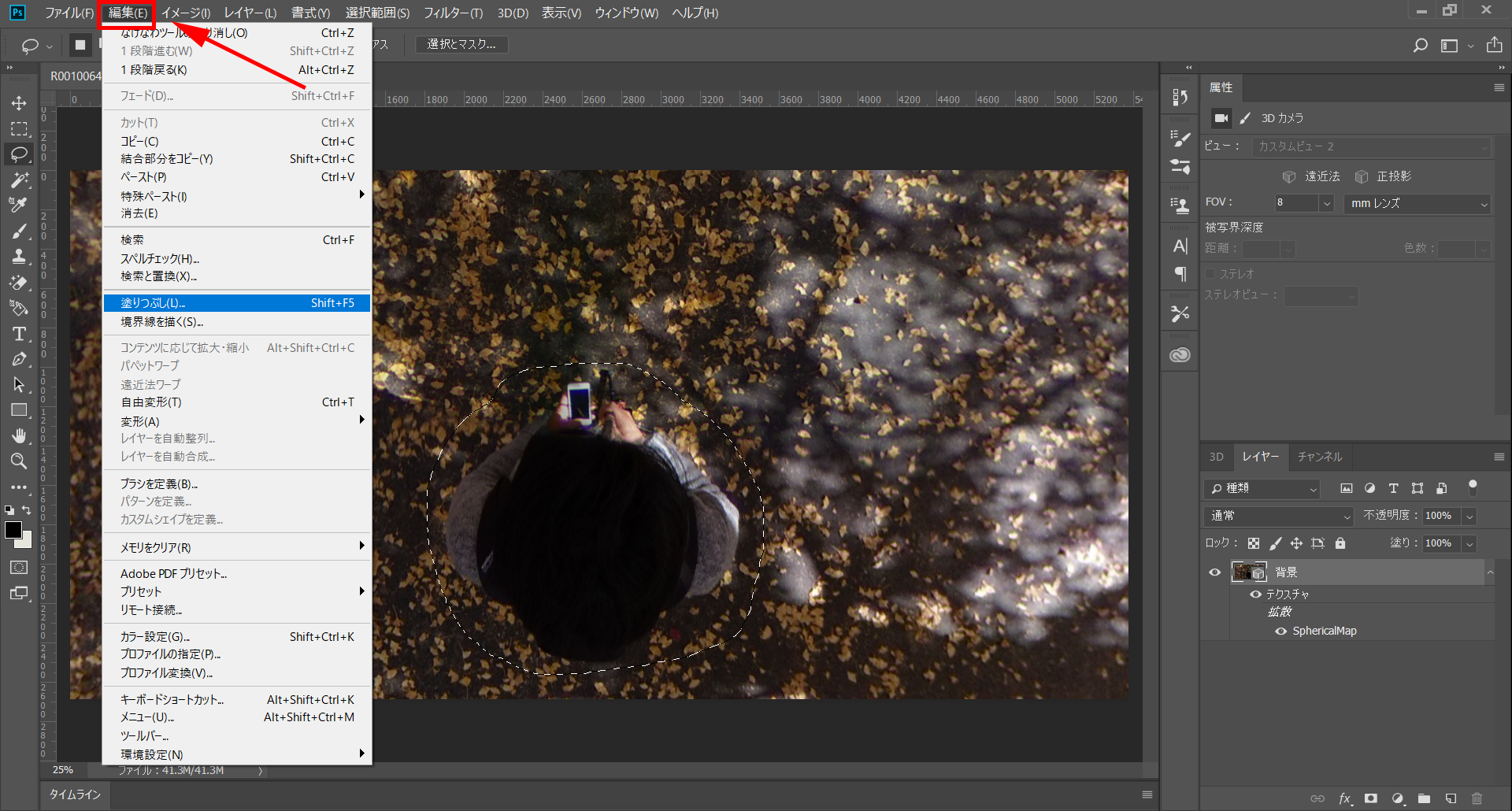
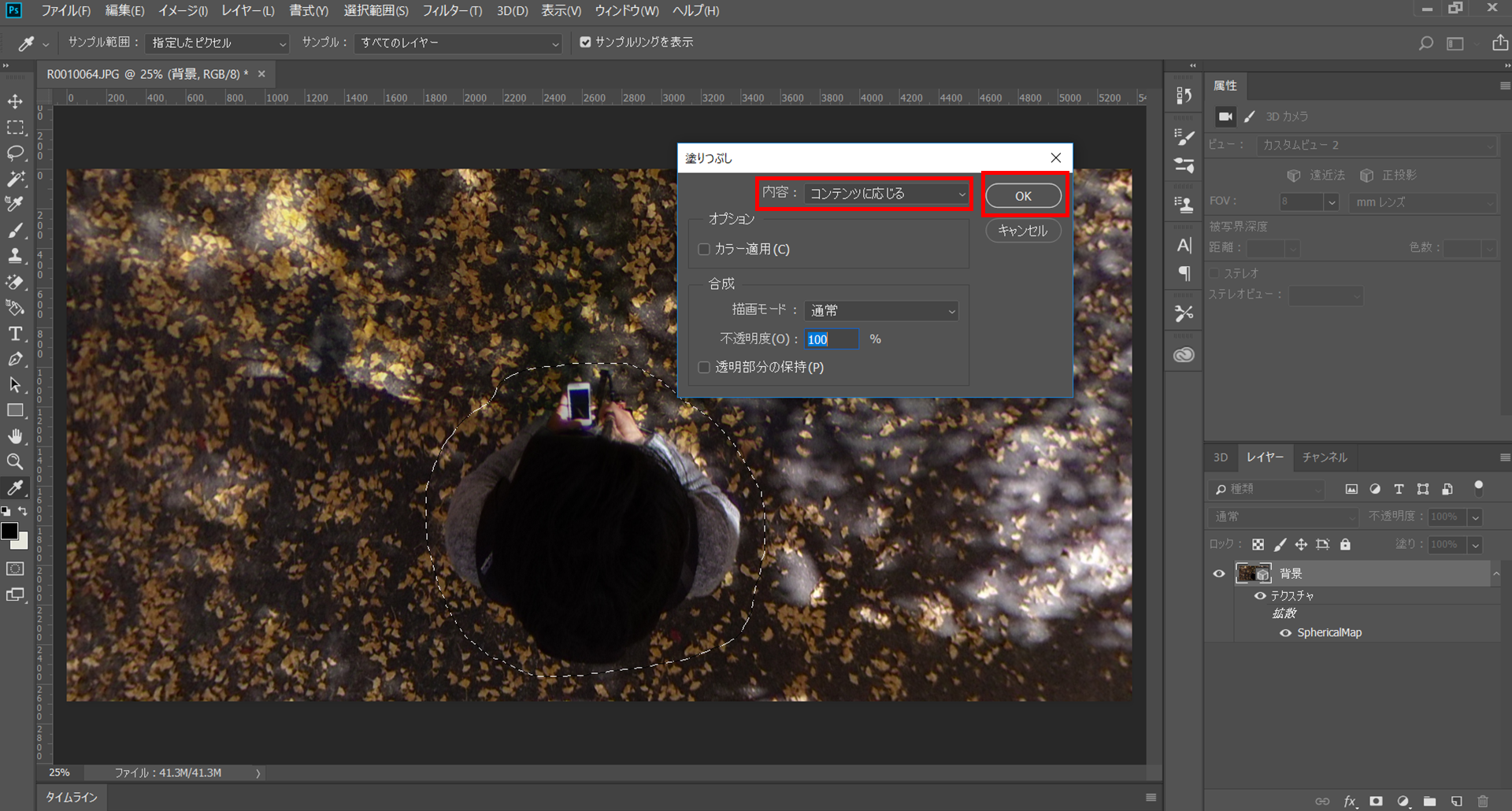
、人物(撮影者)が消えるpng.png)